在数字化时代,U盘作为便携的数据存储设备,广泛应用于我们的日常生活和工作中。然而,由于误操作或系统故障等原因,U盘有时会被意外格式化,导致重要数据丢失。面对这一突发情况,许多用户往往感到手足无措。本文旨在为您提供一份详尽的指南,帮助您在U盘误操作格式化后有效恢复数据。无论您是技术小白还是有一定基础的电脑用户,都能从本文中找到适合自己的恢复方法。

图片来源于网络,如有侵权请告知
一、了解数据恢复的基本原理首先,我们需要了解数据恢复的基本原理。当U盘被格式化时,存储在其中的数据并没有被立即删除,而是被标记为可覆盖状态。这意味着,只要没有新的数据写入覆盖原有数据,我们就有机会恢复丢失的数据。但请注意,数据恢复的成功率受多种因素影响,包括格式化类型(快速格式化或慢速格式化)、数据覆盖程度以及U盘的健康状态等。
二、选择合适的数据恢复方法1、使用专业数据恢复软件
市面上有许多专业的数据恢复软件,这些软件通常支持多种存储设备,包括U盘,并能通过深度扫描恢复被格式化或删除的数据。下面以云骑士数据恢复软件为例,它在数据恢复方面拥有显著特点:
★界面简单明了,即使是第一次使用的电脑小白也能轻松上手。
★支持图片、视频等多种文件类型和U盘、硬盘等存储设备的恢复。★能够深度扫描U盘,对于U盘格式化后的数据恢复成功率较高。
★提供免费预览功能,能够在恢复之前有效预判文件可恢复性。
操作步骤:
- 以云骑士数据恢复软件为例,首先连接U盘到电脑,打开软件并选择“U盘/存储卡恢复”模式。
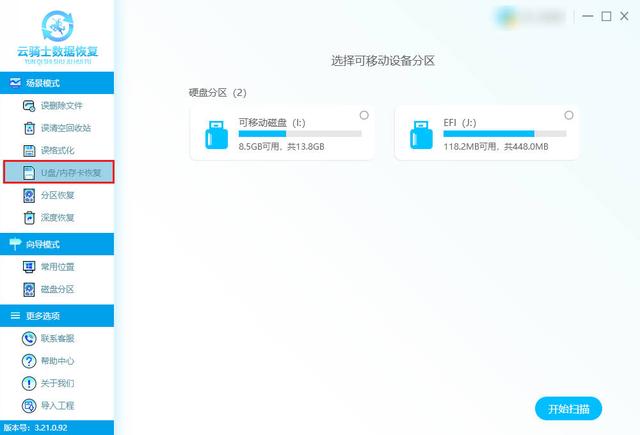
- 选择丢失数据的U盘分区,点击“开始扫描”,如果无法正常识别,建议换一个USB接口试试。
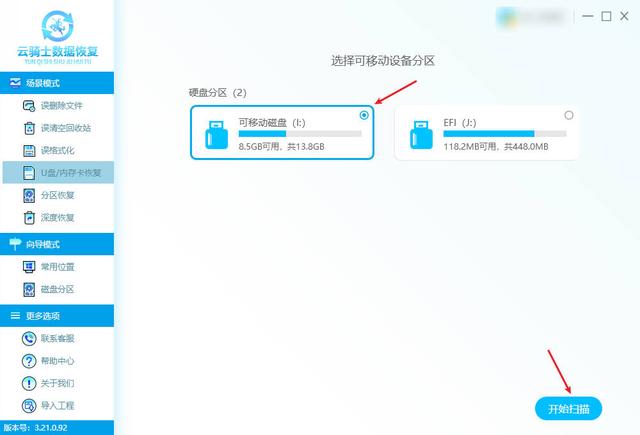
- 自动扫描结束以后,软件将列出扫描结果列表,在文件列表中,可根据需求筛选并预览需要恢复的文件。
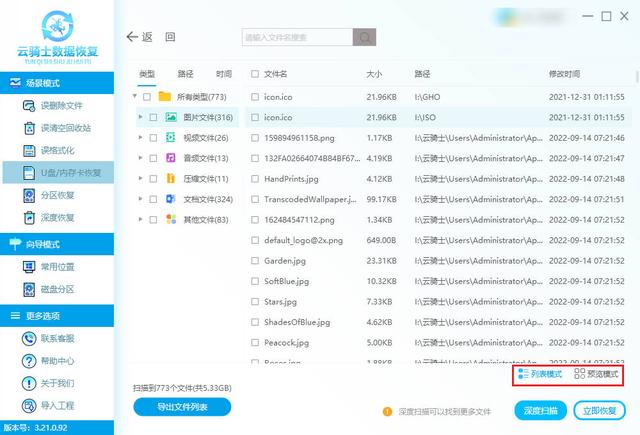
- 勾选后点击“立即恢复”,选择保存路径(不保存到原盘),点击“确定”,等待数据导出完成即可。
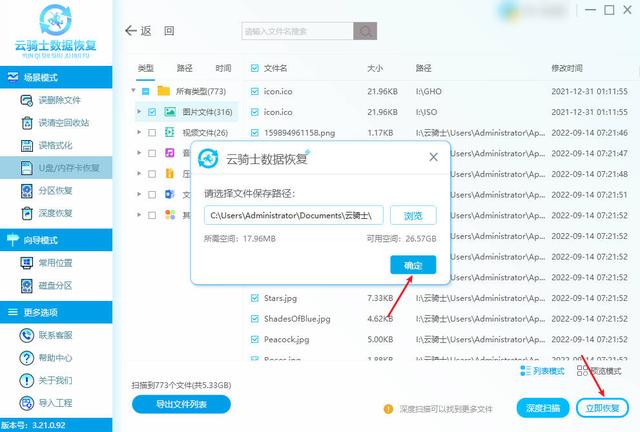
注意事项:
需注意的是,若数据因存储设备物理受损而丢失,或被新数据覆盖,数据恢复软件可能无法帮助恢复。
2、利用系统自带的恢复功能
如果在格式化U盘之前,使用Windows系统的备份功能对U盘的数据进行过备份,可以通过“备份和还原”功能来快速恢复数据。
操作步骤:
- 连接U盘到电脑上,并打开“控制面板”。
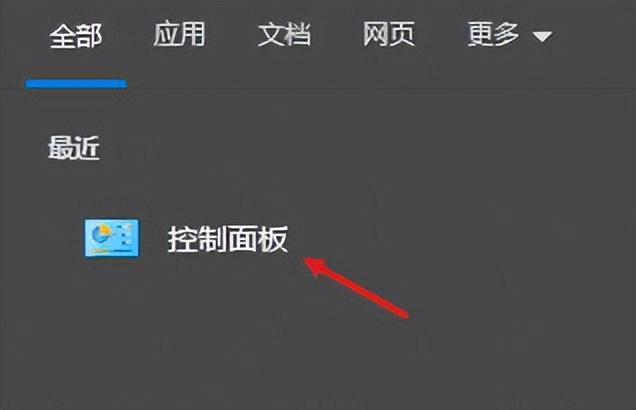
- 在大小图标查看方式下找到并点击“备份和还原”选项。
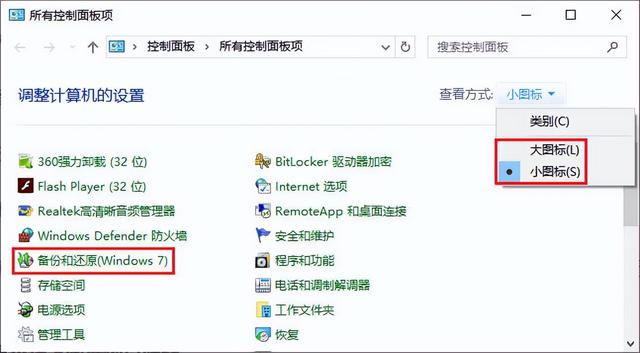
- 在备份和还原界面中,选择之前创建的备份文件。
- 点击“还原”按钮,等待还原完成。
注意事项:
需注意的是,此方法需事先进行备份操作,且若系统出现问题无法进入系统,则无法还原。
3、联系线下数据恢复人员
如果您发现数据恢复软件无法识别U盘,又没有备份数据的情况下,建议联系线下数据恢复专业人员,他们有更专业的设备和技术来尝试恢复数据。
操作步骤:
- 搜索并联系信誉良好的线下数据恢复机构。
- 说明情况,并询问恢复的可能性及费用。
- 将U盘送至机构,由专业人员进行处理。
注意事项:
需要注意的是,此类服务恢复时间往往较长,且费用可能不菲,因此在决定恢复前,建议先对数据价值进行评估。
三、温馨提示在进行任何数据恢复操作之前,请确保不要向U盘中写入任何新数据,以免覆盖原有数据。数据恢复并非百分之百成功,恢复效果受多种因素影响,请做好心理准备。定期备份重要数据是防止数据丢失的有效方法。四、常见问答1、U盘格式化后又写入数据了如何恢复?
U盘格式化后又写入数据,恢复难度增加,但仍可尝试。如使用支持免费扫描和预览的云骑士数据恢复软件可预判文件可恢复性,只要能扫描出来且能正常预览都是可以恢复的。
2、U盘无媒体无卷怎么恢复数据?
U盘显示“无媒体无卷”时,可尝试以下方法来恢复数据:首先检查物理连接,确保U盘正确插入;尝试更新或重新安装U盘驱动程序;使用Windows磁盘管理工具检查和修复文件系统错误;若数据重要,可考虑使用专业数据恢复软件或寻求线下人员进行恢复。
结束语面对U盘误操作格式化后的数据丢失问题,用户不必过于恐慌。通过选择合适的数据恢复方法,并遵循正确的操作步骤,有很大希望找回丢失的数据。然而,预防胜于治疗,定期备份重要数据才是避免数据丢失的较佳策略。希望本文能为您提供有价值的参考,助您顺利恢复U盘中的数据。
推荐阅读